Tutorial de Asli Psp Design, puedes encontrar el original aquí:

Gracias por pedirme traducir
tus lindos tutoriales, Asli.
Con tu resultado, puedes hacer firmas, websets, cartas de incredimail, etc.
Por favor, crédito a Asli Psp Design y a Tati Designs, gracias.
Materiales
PSPX2 (puedes utilizar cualquier versión).
Descarga el material del tutorial aquí:

Filtros
Mehdi / Sorting Tiles (descarga aquí).
Toadies / What are you? (descarga aquí).
Italian Editors Effect / Effeto Fantasma (descarga aquí).
L and K landksiteofwonders / L en K's Zitah (descarga aquí).
Alien Skin Eye Candy 5: Impact (descarga aquí).
VM Instant Art / PipelineTo Siberia (descarga aquí).
Preparación
Instala los Filtros en la carpeta de "Complementos" de tu PSP.
Abrir los tubes, duplicar y cerrar el original.
En la carpeta "Gradient", hay 1 archivo, ponlo en la carpeta "Gradientes" de tu PSP.
En la carpeta "Selection", hay 2 archivos, ponlos en la carpeta "Selecciones" de tu PSP.
IMPORTANTE
Está prohibido modificar o cambiar el nombre de archivos o eliminar la marca de agua.
El tube de la mujer es de Mary. Los tubes deco son de Hüzünlü Yillar.
Las máscaras son de Narah y Pallaginet.
Colores
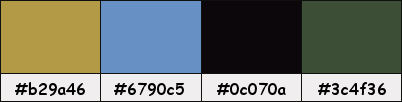
Si usas otros colores, debes jugar con el modo mezcla de las capas.
Recuerda que debes guardar tu trabajo con frecuencia.
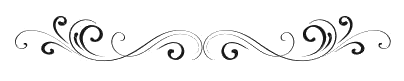
Paso 1
En tu paleta de Materiales:
Pon de primer plano el color #b29a46 
Pon de segundo plano el color #6790c5 
Paso 2
Haz clic en el color del primer plano y prepara el gradiente suministrado "Sah Wahıda":
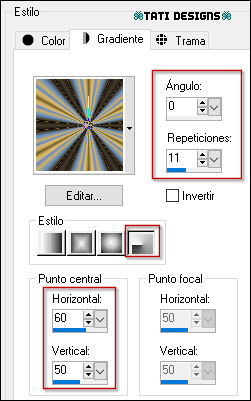
Paso 3
Abre una nueva imagen transparente de 900 x 550 píxeles.
Paso 4
Rellena tu imagen transparente con el gradiente del primer plano.
Paso 5
Efectos / Complementos / Mehdi / Sorting Tiles:
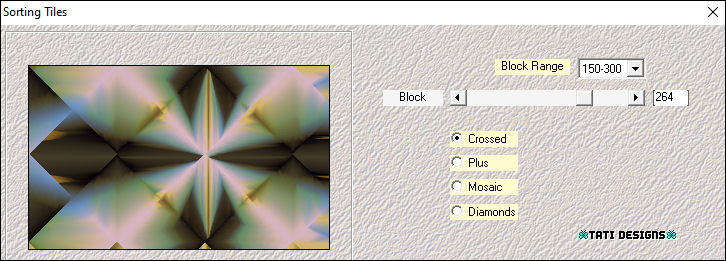
Paso 6
Capas / Duplicar.
Paso 7
Efectos / Complementos / Toadies / What are you? (predeterminado):
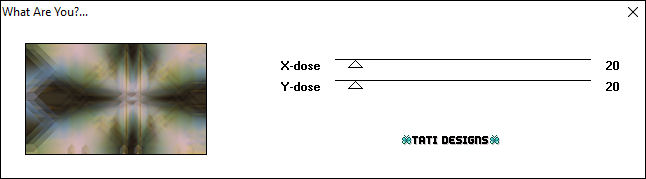
Paso 8
Efectos / Efectos de borde / Realzar.
Paso 9
Imagen / Espejo.
Paso 10
Sitúate en la capa inferior ("Trama 1").
Paso 11
Selecciones/Cargar o guardar selección/Cargar selección desde disco: elige "Sah Wahida Sel -1":
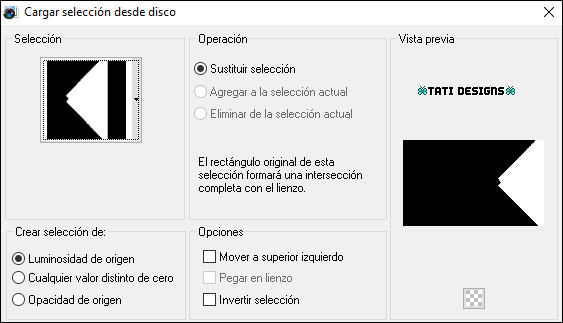
Paso 12
Selecciones / Convertir selección en capa.
Paso 13
Selecciones / Anular selección.
Paso 14
Pon de segundo plano el color #0c070a 
Nota: El siguiente filtro tomará este color, elige el color que se adapte más a tu trabajo.
Paso 15
Efectos / Complementos / Italian Editors Effect / Effeto Fantasma:
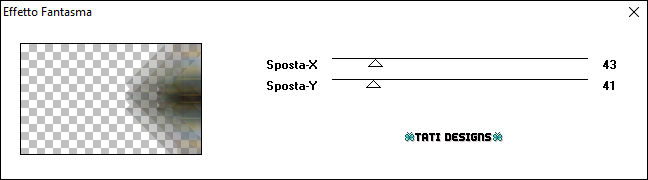
Paso 16
Capas / Organizar / Traer al frente.
Paso 17
Efectos / Efectos de borde / Realzar.
Paso 18
Ajustar / Nitidez / Enfocar.
Paso 19
Capas / Fusionar / Fusionar visibles.

Paso 20
Capas / Duplicar.
Paso 21
Efectos / Complementos / L and K landksiteofwonders / L en K's Zitah:
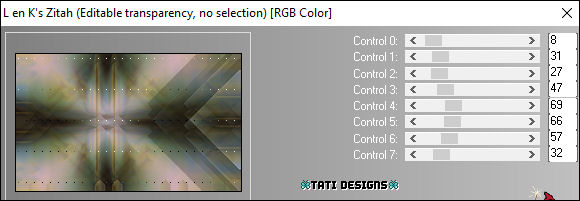
Paso 22
Cambia el Modo de la capa a "Superposición".
Paso 23
Abre una nueva capa de trama y rellena con el color #ffffff 
Paso 24
Capas / Nueva capa de máscara / A partir de una imagen / "4c80a6f6910a6f8a754366011390d092--masks":
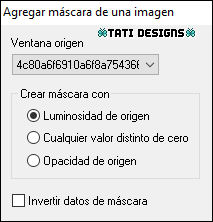
Capas / Fusionar / Fusionar grupo.
Paso 25
Efectos / Efectos 3D / Sombra: 2 / 2 / 50 / 20 / Negro 
Paso 26
Abre una nueva capa de trama.
Paso 27
Selecciones/Cargar o guardar selección/Cargar selección desde disco: elige "Sah Wahida Sel -2":
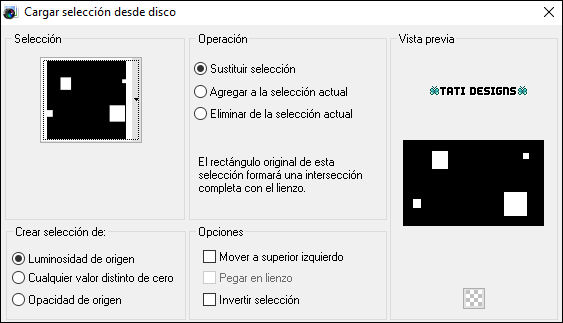
Paso 28
Abre la imagen "pink-glitter-butterfly" y copia.
Vuelve a tu trabajo y pega en la selección.
Paso 29
Cambia el Modo de la capa a "Luminosidad".
Paso 30
Efectos / Efectos 3D / Sombra: 2 / 2 / 50 / 20 / Negro 
Paso 31
Efectos / Complementos / Eye Candy5: Impact / Glass y,
en "Settings",
selecciona "Clear".
Paso 32
Selecciones / Anular selección.
Paso 33
Abre una nueva capa de trama.
Paso 34
De la carpeta "Brush", abre el archivo "trees_gretchen".
Paso 35
Archivo / Exportar / Pincel personalizado. Dale nombre y haz clic en "Aceptar".
Paso 36
Activa la Herramienta de "Pincel" y elige el pincel que acabamos de exportar,
con la configuración que aparece por defecto.
Paso 37
Ver / Reglas.
Paso 38
Aplica el pincel con el color #ffffff  entre las marcas de 150 y 300píxeles:
entre las marcas de 150 y 300píxeles:

Paso 39
Ver / Reglas.
Paso 40
Efectos / Complementos / VM Instant Art / PipelineTo Siberia:
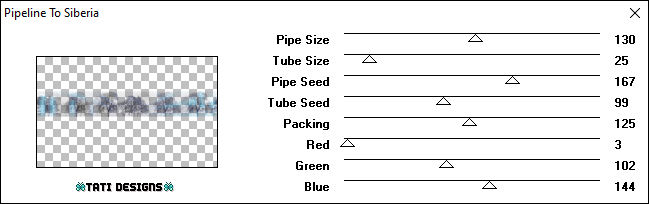
Paso 41
Cambia el Modo de la capa a "Luminosidad".
Paso 42
Capas / Organizar / Bajar: 2 veces.
Paso 43
Sitúate en la capa superior de la pila de capas ("Trama 1").
Paso 44
Abre una nueva capa de trama y rellena con el color #ffffff 
Paso 45
Capas / Nueva capa de máscara / A partir de una imagen / "Narah_mask_Abstract129":
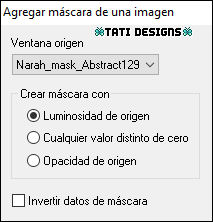
Capas / Fusionar / Fusionar grupo.
Paso 46
Baja la Opacidad de la capa a 69.
Paso 47
Imagen / Espejo.
Paso 48
Abre el tube "Hüzünlü Yıllar Wahıda Deko 1" y copia.
Vuelve a tu trabajo y pega como nueva capa.
Paso 49
Activa la Herramienta de "Selección" (K) y modifica las posiciones de X (2,00) e Y (186,00).
Pulsa la tecla "M" para desactivar la Herramienta de "Selección".
Paso 50
Ajustar / Nitidez / Enfocar.
Paso 51
Abre el tube "Hüzünlü Yıllar Wahıda Deko 2" y copia.
Vuelve a tu trabajo y pega como nueva capa.
Paso 52
Activa la Herramienta de "Selección" (K) y modifica las posiciones de X (444,00) e Y (89,00).
Pulsa la tecla "M" para desactivar la Herramienta de "Selección".
Paso 53
Ajustar / Nitidez / Enfocar.
Paso 54
Abre el tube "Sah Wahida Text" y copia.
Vuelve a tu trabajo y pega como nueva capa.
Paso 55
Activa la Herramienta de "Selección" (K) y modifica las posiciones de X (682,00) e Y (226,00).
Pulsa la tecla "M" para desactivar la Herramienta de "Selección".
Paso 56
Capas / Duplicar.
Paso 57
Imagen / Cambiar tamaño: 60% (Desmarcado "Cambiar tamaño de todas las capas").
Paso 58
Activa la Herramienta de "Selección" (K) y modifica las posiciones de X (27,00) e Y (66,00).
Pulsa la tecla "M" para desactivar la Herramienta de "Selección".
Paso 59
Capas / Fusionar / Fusionar hacia abajo.
Paso 60
Efectos / Efectos 3D / Sombra: 2 / 2 / 50 / 20 / Negro 
Paso 61
Ajustar / Nitidez / Enfocar.
Paso 62
Imagen / Agregar bordes / Simétrico de 1 píxel con el color #3c4f36 
Imagen / Agregar bordes / Simétrico de 1 píxel con el color #ffffff 
Imagen / Agregar bordes / Simétrico de 1 píxel con el color #3c4f36 
Paso 63
Selecciones / Seleccionar todo.
Paso 64
Imagen / Agregar bordes / Simétrico de 45 píxeles con el color #ffffff 
Paso 65
Efectos / Efectos 3D / Sombra: 2 / 2 / 82 / 32,67 / Negro 
Paso 66
Selecciones / Anular selección.
Paso 67
Abre el tube "Mary 0812-33" y copia.
Vuelve a tu trabajo y pega como nueva capa.
Paso 68
Imagen / Cambiar tamaño: 65% (Desmarcado "Cambiar tamaño de todas las capas").
Paso 69
Activa la Herramienta de "Selección" (K) y modifica las posiciones de X (223,00) e Y (38,00).
Pulsa la tecla "M" para desactivar la Herramienta de "Selección".
Paso 70
Ajustar / Nitidez / Enfocar.
Paso 71
Efectos / Complementos / Eye Candy5: Impact / Perspective Shadow y, en "Settings",
selecciona "Drop Shadow, Blurry".
Paso 72
Abre una nueva capa de trama y pon tu nombre o tu marca de agua.
Paso 73
Imagen / Agregar bordes / Simétrico de 1 píxel con el color #3c4f36 
Paso 74
Imagen / Cambiar tamaño: 900 píxeles de ancho (Marcado "Cambiar tamaño de todas las capas").
Paso 75
Ajustar / Nitidez / Enfocar.
Paso 76
Exporta como archivo .jpg optimizado.
¡Se acabó!
Espero que te haya gustado y que hayas disfrutado con él.

.:. Mi versión del tutorial con un tube de Nicole .:.

.:. Versión de Vincenzo .:.


.:. Si quieres enviarme tu trabajo con el resultado de esta traducción, ponte en contacto conmigo .:.
